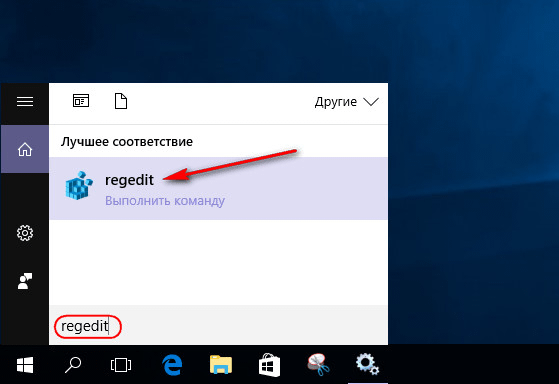Содержание
GIF-анимация остается одним из самых удобных форматов для выкладвания коротких видео в интернете. Для него не требуется специального хостинга. GIF легко интегрируется практически в любую веб-страницу, его можно выложить на форуме и в большинстве социальных сетей. Создание GIF из видео – процесс простой. В Сети немало программ, которые позволяют конвертировать видео любого формата в анимированный GIF буквально за пару кликов. И это не считая онлайн-сервисов конвертации. В нашей подборке программ для конвертации видео в анимированный GIF решения на любой вкус, простые и компактные, продвинутые и бесплатные.
Мы решили сделать не просто обзор программ для GIF из видео, но и протестировать каждую, чтобы можно было оценить их качество работы. Для тестирования использовались два ролика, снятые на смартфон. Один разрешением 1920х1080 в формате 3GP, второй — 1280×720 в формате MP4.
C помощью конвертеров видео в GIF мы попытались вырезать из роликов, продолжительностью в несколько минут, первые 4 секунды и конвертировать их в GIF шириной не более 500 пикселей. Согласитесь, задача вполне реальная: человек снял забавный ролик на телефон, хочет его быстро уменьшить, конвертировать в анимированный GIF и выложить в интернете.
GIF из записи экрана
Licecap
Licecap — программа, которая может записывать экран в формате GIF. Для этого нужно:
1. Указать нужный размер экрана и нажать на кнопку Record.

Укажите размер экрана и нажмите на кнопку Record
2. Указать папку на компьютере, куда нужно сохранить видео, и нажать на кнопку «Сохранить».

Выберите папку, куда сохранится видео, и нажмите на кнопку «Сохранить»
3. Чтобы остановить запись, нужно нажать на кнопку Stop. После этого на экране ничего не произойдёт. Но в папке, выбранной в предыдущем шаге, появится запись экрана в формате GIF.

Остановите запись с помощью кнопки Stop
Плюсы:
- Простой и интуитивно понятный интерфейс.
- Бесплатная программа.
- Не требует подключения к интернету.
Минусы:
Нужна установка программы на компьютер.
ScreenToGif
ScreenToGif — программа со встроенным редактором для записи экрана, видео с веб-камеры или скетчборда. Записанное видео можно сохранять в формате GIF.
Чтобы создать гифку, нужно:
1. Выбрать, откуда нужно записать видео — с экрана, веб-камеры или доски. В качестве примера видео создано из записи экрана.
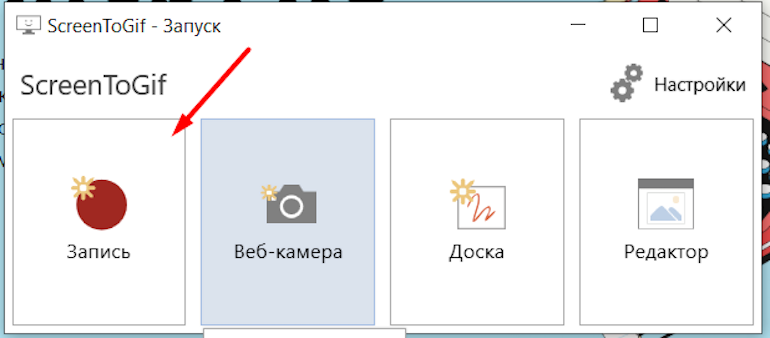
Выберите, какое видео вам нужно создать — с экрана, веб-камеры или доски
2. Указать нужный размер экрана и нажать на кнопку «Запись».
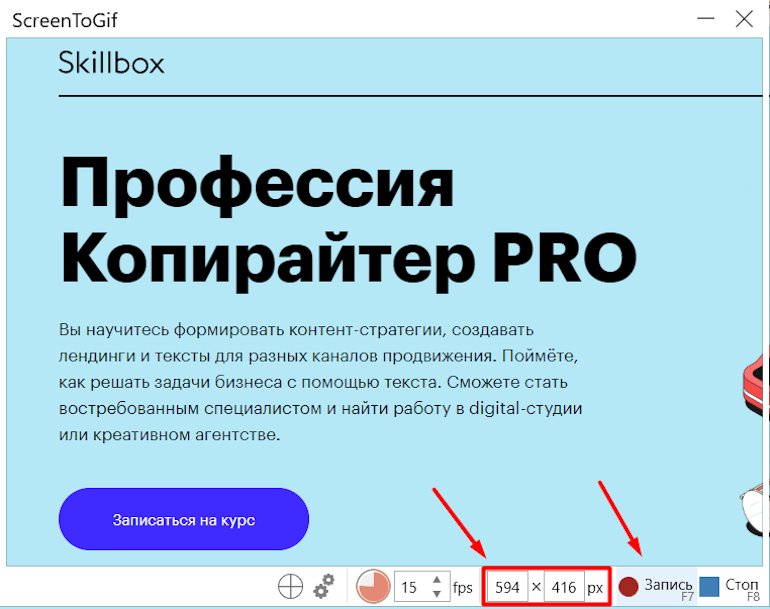
Нажмите на кнопку «Запись», чтобы начать скринкастинг
3. Нажать на кнопку «Стоп», чтобы остановить запись видео.
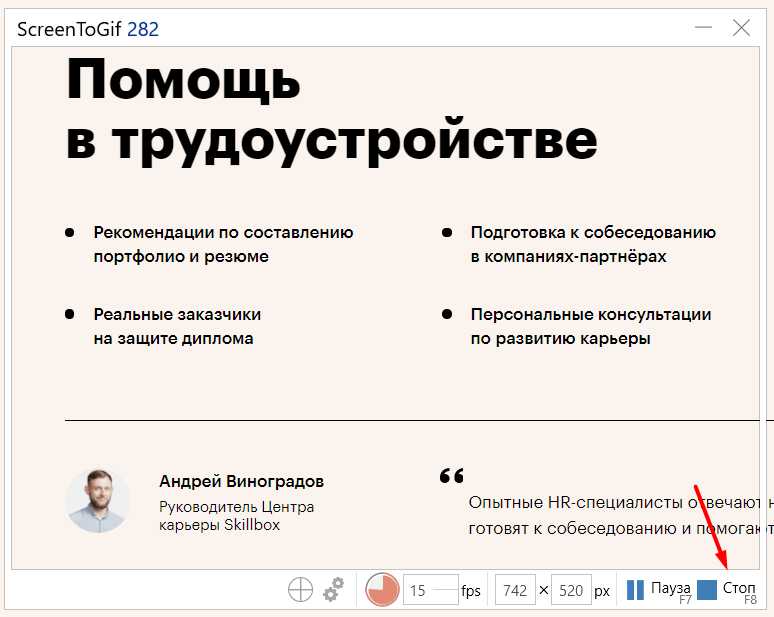
Нажмите на кнопку «Стоп», чтобы остановить запись видео
4. После завершения записи автоматически откроется видеоредактор. В нём, например, видео можно повернуть и обрезать, добавить надпись, рамку, тень, фигуру.

С помощью редактора вы можете отредактировать записанное видео
5. Чтобы сохранить видео в GIF-формате, нужно в разделе «Файл» нажать кнопку «Сохранить как».

Сохраните видео в формате GIF с помощью кнопки «Сохранить как»
6. В открывшемся меню выбрать папку, куда гифка сохранится, и нажать на кнопку «Сохранить». Она сохранится на компьютер.

Чтобы сохранить гифку, выберите папку, куда нужно сохранить файл, и нажмите на значок «Сохранить»
Плюсы:
- Простой, интуитивно понятный интерфейс.
- Большие возможности для редактирования GIF. Например, можно вставить водяной знак, рисовать на записи экрана, добавить текст.
- Можно рисовать поверх записанного видео.
- Захватывает любую часть экрана не только в браузере, но и в любом другом месте экрана.
- Бесплатная программа.
- Не требуется подключения к интернету.
- Есть записи гифок с веб-камеры.
- С помощью встроенного инструмента «Белая доска» можно создавать собственные рисунки и записывать их в GIF.
Минусы:
Adobe Photoshop
Adobe Photoshop не нуждается в представлении в мире редактирования фотографий. Это одно из самых популярных программ для профессионального редактирования. Я регулярно использую Photoshop для редактирования изображений для TechWiser, но никогда не создавал с его помощью GIF. Оказывается, в Photoshop можно создавать не только GIF, но и может редактировать существующие GIF-файлы и видео с его помощью. Включите панель временной шкалы в Photoshop, и все готово. Вы получаете полный контроль над выходным файлом. Вы можете редактировать, оптимизировать, анимировать и т. Д. С помощью Photoshop.
 Photoshop — это платная программа, требующая обучения. Если вы не знаете, как пользоваться Photoshop, я бы порекомендовал использовать одно из других программ из списка.
Photoshop — это платная программа, требующая обучения. Если вы не знаете, как пользоваться Photoshop, я бы порекомендовал использовать одно из других программ из списка.
Попробуйте Photoshop (30-дневная бесплатная пробная версия)
Часть 3. Часто задаваемые вопросы по проигрыванию GIF-файлов бесплатно
1. Какой лучший бесплатный GIF Maker?
Если вы хотите воспроизводить анимированный GIF, вы можете найти свой лучший просмотрщик GIF из Blu-ray Master, бесплатного Blu-ray Player, IrfanView, QuickTime Player для Windows и Mac, GIF Player для Android и GIF Viewer для iOS.
2. GIF Maker бесплатный?
Существуют бесплатные производители GIF и онлайн-программы GIF для создания анимированных GIF. Например, Photoscape, Gifted Motion, SSuite Gif Animator, Picasion, GifPal и другие.
3. Могу ли я сделать GIF на моем iPhone?
Да, вы можете сделать GIF на вашем iPhone с помощью приложений GIF, таких как GifsArt. Или вы можете захватить короткое видео, отредактировать и преобразовать его в файл GIF.
4. Может ли VLC играть в GIF?
VLC не поддерживает воспроизведение файлов GIF. Когда вы загружаете файл GIF в VLC Media Player, он воспроизводится как неподвижное изображение.
VideoPaper
Бесплатное приложение, созданное одним из пользователей популярной платформы Reddit. Этот простой инструмент создан для того, чтобы отображать на главном экране видеоролики.
Для понимания простоты взаимодействия с VideoPaper предлагается ознакомиться с краткой инструкцией по добавлению своих обоев:
- Скачайте и установите VideoPaper на компьютер.
- Нажмите на кнопку «Set Video».
- Добавьте видео.
- Измените разрешение картинки по своему усмотрению.
- Завершите процесс создания обоев нажатием на кнопку «Create Video Panel».
Даже при отсутствии русского языка VideoPaper не выглядит сложной программой. Запомнив названия всего пары инструментов из главного меню, любой человек без труда сможет создать Live Wallpapers. Кроме простоты и бесплатного распространения программа готова похвастать минимальным количеством потребляемых ресурсов ПК и скромным размером (менее 1 Мб). Так что наличие и работа VideoPaper никак не скажется на производительности компьютера.
Giphy Cam (Android, iOS): запись GIF-файлов с вашего телефона
У Giphy, одного из ведущих порталов для GIF, есть приложение, которое позволяет записывать видео и автоматически превращать их в GIF. Это самый простой селфи-создатель GIF, который я когда-либо видел, и отличный способ записывать свои собственные реакции и делиться ими с друзьями.
Вы можете создавать короткие или длинные GIF-файлы, длиной около пяти секунд. В любое творение вы можете добавить несколько наклеек, которые можно перевернуть или изменить, а также фильтры, чтобы придать ему немного пиццы. Вы также можете добавить текст в GIF, создавая свои собственные мем-подобные GIF-файлы.
Скачать: Giphy Cam для Android | iOS (бесплатно)
Лицевая анимация в реальном времени
Adobe Character Animator
https://youtube.com/watch?v=7GKCw4f1UrI%3F
Новейшее дополнение в семействе, Adobe Character Animator — это мощный инструмент, который позволяет очень легко и быстро анимировать персонажей мультфильмов в реальном времени. Все очень просто. Вы подключаете свой микрофон и камеру. Затем импортируйте персонажа, специально подготовленного для анимации в Adobe Character Animator (он называется марионеткой). Программа распознает ваши выражения лица и голоса, чтобы оживить лицо персонажа. Используя триггеры и инструменты, вы заставляете персонажа ходить, делать жесты, удерживать объекты и многое другое.
MovAvi Видео Конвертер 16 – программа для GIF-анимации из видео
MovAvi Видео Конвертер 16 — отличный мультимедийный комбайн для конвертации различных файлов. Анимированный GIF далеко не единственное предназначение программы. Она поддерживает десятки форматов и, соответственно, взаимную конвертацию между ними: видео 3GP, 3G2, ASF, AVI, DivX, DVD, FLV, M2TS, TS, MTS, M2T, MKV, MOV, QT, MP4, M4V, MPG, MPEG, MPE, M1V, VOB, DAT, MOD, TOD, VRO, MXF, RM, RMVB, SWF, WebM, WMV, WTV, аудио AAC, AIF, AIFF, APE, AU, SND, FLAC, M4A, M4B, MP3, OGG, Opus, WAV, WMA, графику APNG, BMP, DPX, GIF, JPEG (.jpeg, .jpg, .jp2, .jls), форматы Netpbm (.pam, .pbm, .pgm, .ppm), PCX, PNG, PTX, SGI, TGA, TIFF, WebP, XBM, XWD. Соответственно программа понимает и десятки различных кодеков.
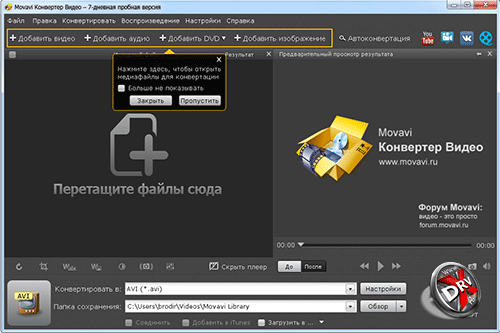
Процесс работы выглядит очень просто. Загружаете исходный файл, выбираете целевой формат и его настройки, нажимаете старт. Конвертация проходит очень быстро. По ее завершении раздается звук фанфар и открывается окно с папкой, в которой лежит готовый GIF или другой файл.
Целевой формат можно выбирать произвольно, а также по пресетам. Они созданы с учетом требований определенных видов устройств (смартфон, планшет и т.д. на разных программных платформах), или задач (видео для интернета, видео высокого разрешения, телевизор и т.д.). Есть автоконвертация под популярные сайты.
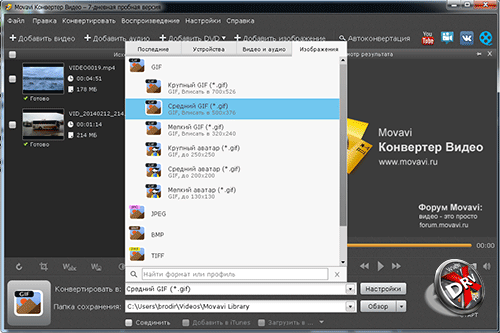
GIF находится на вкладке изображения. Предлагается несколько размеров. Наши 500 пикселей по ширине оказались «средним GIF». Чтобы вырезать кусок видео надо установить метки. Это можно сделать в окне предпросмотра.
Из недостатков отметим чересчур навязчивые просьбы активировать или приобрести лицензию во время пробного периода. Программа постоянно открывает что-то в браузере, выбрасывает дополнительные окна и т.д. Кроме того, на «бесплатных» GIF ставится некрасивый водяной знак. Так что, за MovAvi Видео Конвертер 16 придется платить. Впрочем, похоже, оно того стоит.
А GIF-видео из этой программы выглядит так:


Нажмите для картинку для просмотра видео
Unreal Engine 4
Unreal Engine 4 — бесплатная программа для создания игр под Windows, Mac Os, IOS, Android, Linux, Web, Playstation 4, Xbox One и Virtual Reality, разработанная американской компанией Epic Games. Unreal Engine 4 — это не просто софт для создания игр, UE4 также является отличным редактором видео, на нем можно создавать видео, заниматься визуализацией и создавать проекты под очки виртуальной реальности. Unreal Engine 4 был платным игровым движком, но после Epic Games заявили: «If you like something, set it free!», т.е. всеми любимый движок можно скачать абсолютно бесплатно. Единственное, чем нужно отблагодарить Epic Games — 5% с одной копии игры, что очень хорошо. Unreal Engine 4 в основном рассчитан на AAA(Triple A) проекты, то есть такие игры, как: Mortal Kombat X, Paragon. Поэтому 5% с одной копии — это очень маленькая сумма. Если вы решили использовать Unreal Engine в качестве редактора видео или хотите создать в нем фильм, то Epic не берет никаких процентов. Этот игровой движок имеет мощное коммьюнити и документацию, правда, не в России. В РФ почему-то прижился именно Unity, и он (Unity 5) имеет более заполненный магазин, читабельную документацию и море российских форумов, полностью посвященных именно Unity3d. Зато Epic Games имеет более строгие правила как к контенту, так и к своему движку. Например, вам будет очень трудно создать такие условия, чтобы UE4 крашнулся, когда Unity это делает очень часто. Магазин Unreal Marketplace, в отличие от Unity Asset Store, имеет только большие и стоящие паки моделей, скриптов, текстур и готовых сцен. В Unity Asset Store трудно найти что-то стоящее, ведь большинство ассетов — это вещи, которые давно не обновлялись и не дополнялись. Посмотрите видео ниже, на котором показана работа Landscape Auto Material:
Adobe Animate
Профессиональное приложение для оформления двумерной и трехмерной анимированной графики. В Adobe Animate
можно рисовать эскизы,
настраивать движение камеры, применять эффекты, добавлять и синхронизировать звук, создавать надписи. ПО
доступно бесплатно на пробный период.
Затем необходимо приобрести подписку.
Основные функции:
- использование векторных кистей;
- анимирование персонажей;
- отрисовка эскизов;
- подключение к популярным моделям графических планшетов;
- экспорт контента для WebGL, HTML5 Canvas и в качестве видео с разрешением 4К.
️ Преимущества:
- предустановки для мобильных устройств и телевизоров;
- доступ к большому количеству шрифтов;
- быстрое изменение цвета на всем холсте.
Недостатки:
- сложный и запутанный интерфейс;
- высокая стоимость подписки — 1622.40 рублей в месяц;
- работа без лагов возможна только на мощном оборудовании.
Для создания 3D-анимации
Blender
https://youtube.com/watch?v=jjcfe946i4w%3F
Не совсем обычная программа для такого обзора, это не узконаправленный софт, а целый комбайн. Blender — это бесплатный программа для создания 3D, с мощным арсеналом инструментов. Используя Blender, вы можете создавать анимации (2D и 3D), видеоигры, рендеры, модели и другие 3D-проекты. Многофункциональное программное обеспечение для 3D-пакетов подойдет как новичкам, так и опытным пользователям.
Cinema 4D
https://youtube.com/watch?v=G0-KUKW76Qs%3F
Программа CINEMA 4D Studio с легкостью справится с 3D-дизайном. Вместе с данной утилитой, можно с легкостью достичь потрясающего результата при моделировании персонажей и создании анимаций. Возможна настройка и обработка таких характеристик, как текстуры, освещение, материалы и многое другое. 4D Studio, обладает приятным интерфейсом, интерфейс на русском языке, что делает управление комфортным.
KickMyGrapihcs – как делать GIF-анимацию из видео
Программа скорее для работы с анимированным GIF, чем для их конвертации. Однако и эту задачу с ее помощью можно решить. Она поддерживает различные форматы видео, в том числе AVI, MPG, ASF и MP4.
Интерфейс KickMyGrapihcs оставляет желать лучшего. Цвета настолько яркие и пестрые, что впору беспокоиться за людей с эпилепсией — с таким интерфейсом можно и приступ спровоцировать.
При загрузке видео для конвертации программа запускает окно cmd.exe и начинает покадрово индексировать ролик. Так что, если у вас достаточно большое видео, например, несколько минут, то можно собраться и сходить в магазин, или сделать пробежку — процесс занимает немало времени.
После индексации можно выбрать настройки целевого GIF и конвертировать в него. Также здесь можно поворачивать изображение, растягивать его, панорамировать, пропускать кадры и т.д. Одним словом – неплохой редактор, который, конечно же, лучше подойдет для записи экранного видео в формате GIF и последующей работы с ним.
К сожалению, с нашими видео программа не справилась.
GIF Movie Gear
Самими разработчиками GIF Movie Gear позиционируется как профессиональный инструмент для веб-дизайнеров, сталкивающихся с необходимостью создания анимированных изображений на свой сайт, но подойдет он и просто для любителей-аниматоров.
Как ясно из названия, GIF Movie Gear целиком и полностью посвящен созданию гифок. Программа имеет следующие особенности и функциональные возможности:
- Простой и понятный интерфейс с покадровой разбивкой GIF-изображения для быстрого перехода к любому кадру и выделения любого их количества.
- Возможность редактирования нескольких кадров одновременно.
- Наличие встроенного растрового редактора со стандартным набором инструментов редактирования, обработки и рисования изображений. Ими можно воспользоваться, просто кликнув два раза мышью по любому кадру анимации.
- Поддержка прозрачности и возможность рисования прозрачными цветами.
- Возможность объединения нескольких гифок в одну целую анимацию.
- Возможность добавления заднего фона к готовой GIF-анимации с прозрачными элементами.
- Одновременная обрезка всех кадров GIF-изображения (т.е. изображения в целом).
- Реверс GIF-анимации, включая возможность создания и склеивание исходной с реверсированной анимацией (т.е. зацикливание анимации).
- Снижение размера GIF-файла путем преобразования битности цвета (из 256 бит в 64 или 32 бит).
- Функция удаления кадров из анимации с определенным пользователем шагом.
- Отдельный модуль для создания иконок, в т.ч. анимированных и прозрачных.
- Создание анимированных изображений из видео формата AVI (с/без компрессии).
- Импорт и работа с файлами изображений формата GIF, PSD (Photoshop), JPEG, BMP, PNG, ICO, ANI (анимированные иконки Windows) и CUR (анимация для курсоров мыши).
К сожалению, как и Easy GIF Animator, GIF Movie Gear не является бесплатной программой. Однако ею можно пользоваться бесплатно в течение 30 без каких-либо ограничений по функционалу. Поэтому, если вам нужно создать одну или несколько несложных анимаций, смело используйте GIF Movie Gear.
Почему формат важен?
Когда дело доходит до Интернета, большинство людей придерживается нескольких основных форматов — JPEG, PNG и GIF.
Я расскажу, что делает каждый из этих типов изображений уникальным. А пока давайте разберемся, почему форматы, которые вы используете на своем веб-сайте, имеют значение в более общем смысле.
Типы изображений, которые вы используете на своем сайте, влияют на:
- Производительность. Некоторые форматы изображений занимают больше места, чем другие, что может повлиять на время загрузки вашего сайта.
- Внешний вид. Как вы могли догадаться, некоторые форматы изображений содержат больше деталей и имеют более высокое качество, чем другие.
- Масштабируемость. Когда вы слишком сильно растягиваете или сжимаете изображение, ухудшается его качество. Насколько у вас есть свобода действий, зависит от используемого вами формата изображения. Это влияет на способность вашего сайта хорошо выглядеть как на большом, так и на маленьком экране.
В большинстве случаев вы захотите использовать один или два графических формата на своем веб-сайте, чтобы поддерживать единый стандарт. Выбранные вами форматы в идеале должны обеспечивать хороший баланс между качеством и производительностью.
SpeedFan
Мы представим первое программное обеспечение для управления скоростью вентилятора. Это SpeedFan, чрезвычайно мощный инструмент. SpeedFan может использоваться для мониторинга напряжения, температуры и скорости вращения вентиляторов в системе с помощью микросхемы аппаратного мониторинга.
Кроме того, замечательной особенностью этого программного обеспечения для управления вентиляторами ЦП является то, что оно может изменять скорость вращения вентилятора на ПК с Windows. С помощью этого программного обеспечения вы можете изменять скорость вращения вентилятора в зависимости от температуры системы, благодаря чему компьютер охлаждается и работает хорошо.
Особенности создания GIF-изображений: справка редакции Zuzako
Создание гиф-форматов на разных устройствах может отнимать немало времени. Поэтому предлагаем вашему вниманию несколько простых пошаговых инструкций, которые подготовила редакция Zuzako.
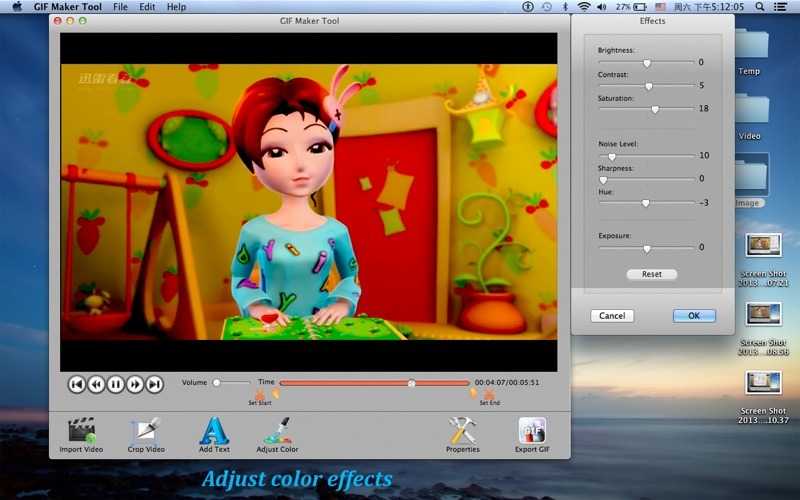
Как создать гифку на Андроид
Для начала подготовьтесь скачать специальное приложение, после чего выполняйте действия по аналогии с нашим алгоритмом. Для примера возьмем программу GIF Maker:
- Зайдите в приложение на своем смартфоне. Перейдите в рубрику Videos Gif или Photos Gif.
- Предоставьте доступ приложению к своему хранилищу. Для этого во всех всплывающих окнах нажмите кнопку «Разрешить».
- После выбора подходящего контента тапните по кнопке Done, после чего дождитесь завершения конвертации и сохраните проект в галерею телефона.
Далее можно выполнять пересылку в мессенджерах, соцсетях или по электронной почте.
Как легко создать gif-изображение на iPhone
Если в смартфоне с операционной системой iOS не предусмотрена установка аниматора по умолчанию, тогда выберите один из рейтинга и сделайте несколько действий:
- Запустите приложение и перейдите в рубрику «Галерея» (может быть на английском языке).
- Найдите режим преобразования видео в гиф, затем запустите процесс с помощью специальной кнопки (название может быть разным, в зависимости от выбранного программного обеспечения).
- Обязательно предоставьте доступ к хранилищу, иначе конвертирование не произойдёт. Проследите за цепочкой автоматических действий, после сохраните файл.
После завершения обработки перешлите готовый контент своим знакомым и близким.
Как сделать гифку на компьютере
На десктопе можно выполнить создание гиф-формата двумя способами: используя предустановленное приложение на ПК или в онлайн-режиме через бесплатные редакторы.

Для онлайн-варианта:
- Перейдите на любой аниматор. Для первого раза желательно выбирать сервис с русскоязычным интерфейсом.
- Через кнопку загрузки поместите туда видеофайл или фото, с которого будет выполняться преобразование.
- В ходе обработки добавьте интересные эффекты или даже дополнительные стикеры и смайлы.
- Готовый файл скачайте себе на компьютер и используйте в своих целях.
Для ПО на ПК:
- Войдите в программу, которую выбрали для скачивания из нашего рейтинга.
- Подберите файл, который следует трансформировать, или несколько файлов.
- Запустите рабочий процесс и отслеживайте его до окончания.
- Если в ходе обработки не возникло ошибок, тогда сохраните готовый контент.
Перед сохранением его на компьютер убедитесь, что он имеет правильный формат (gif).
Как выбрать лучший формат изображения для использования на вашем сайте
На большинстве сайтов изображения в формате JPEG или PNG являются отличным выбором для большей части ваших изображений (хотя для единообразия лучше использовать один формат). Что касается GIF, то вы можете его использовать, когда вам нужно показать анимацию.
В частности, JPEG-файлы могут позволить вам немного повысить производительность вашего сайта из-за их высокой степени сжатия, но только если вы используете их для насыщенных цветом изображениями, что в основном актуально для качественных фотографий.
Однако, если вы больше заботитесь о том, чтобы все ваши изображения выглядели настолько хорошо, насколько это возможно, то я рекомендую использовать PNG. Этот формат изображения сохраняет свое высокое качество даже при большой степени сжатии и работает как для сложных, так и для простых изображений.
Pencil2D
Приложение Pencil2D
Это приложение для создания анимации, работающее с растровой и векторной графикой. Главное задание приложения – создание двухмерной анимации.
Классический интерфейс, присущий подобным программам.
Панель инструментов, включающая стандартный набор: выделение, пипетка, карандаш ластик и прочее, слева.
Панель с настройками инструментов ниже, сюда входят жесткость, давление, размер и подобное.
Панель с дополнительными настройками и палитрой справа.
Основной инструмент для создания мультипликации и монтажа Timeline – снизу.
Плюс в том, что интерфейс можно настроить на свой вкус. Задать длительность кадров, настроить дорожки, использовать различные слои и добавить аудиодорожку можно на той же панели таймлайна.
Анимация покадровая, подразумевающая редактирование каждого слайда для создания движения. Итоговая работа будет импортирована в AVI, MOV, WMV – форматы на выбор.
Совет: сохранять готовый мини-фильм нужно как кадрирование, или же одиночными изображениями в JPG или SVG-форматах.
Чтобы получить максимально качественный результат, желательно пользоваться программой на графическом планшете или с помощью электронного пера.
Приятный бонус –
Плюсы:
- приложение бесплатное;
- удобное расположение инструментов;
- дополнительная панель инструментов;
- читабельность и возможность сохранения работы во всех форматах.
Минусы:
- для качественного результата необходимо использовать сторонние ресурсы, такие как графический планшет или электронное перо;
- англоязычное приложение.
Простой аниматор GIF.
Далее, Easy GIF Animator — это мощный инструмент для работы с GIF, который позволяет создавать гифки с нуля. Вы можете просто начать проект и начать создавать его кадр за кадром. В нем есть несколько инструментов редактирования, которые позволяют вам управлять каждым кадром, и вы можете хранить все отдельно. Вы можете изменить размер анимации в любое время во время производства. Вы можете отменить анимацию, настроить холст, преобразовать его в оттенки серого, скопировать кадры и т. Д.
Создание GIF из видео встроено в программу. Он разбивает видеокадры, и затем вы можете редактировать отдельные кадры. Использование программного обеспечения требует обучения, но к нему легко привыкнуть. Это мощный инструмент с множеством функций, разработанный специально для анимации GIF.
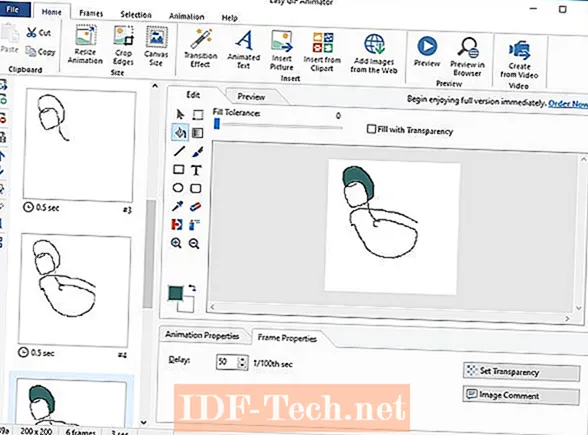
Программное обеспечение можно попробовать бесплатно, и вы можете использовать его 20 раз. Если вы ищете мощный инструмент для создания GIF-файлов, лицензионный ключ обойдется вам примерно в 30 долларов.
Попробуйте Easy GIF Animator
Synfig Studio
Synfig Studio
Synfig Studio – редактор с неограниченными возможностями. Приложение работает только с векторными 2-D мультипликациями, позволяя создавать как незначительные анимированные картинки, так и полноценные мультфильмы.
Профессиональный интерфейс , рабочее окно для картинки, функциональные панели – все это только базовый набор редактора.
От пользователя требуется только задать ключевые точки объекта, а дальше программа сама всё рассчитает и создаст промежуточные сцены.
Можно не бояться пиксилизации изображения.
Даже с базовым набором инструментов создаются необычные анимационные эффекты.
Огромным плюсом является то, что для создания анимации не нужно прорисовывать каждый кадр отдельно, так как программа автоматически дорисовывает все недостающие элементы при переходе на другой этап.
Редактор работает со всеми форматами.
Плюсы:
- программа бесплатная;
- мультиплатформерная;
- русскоязычный интерфейс;
- обновляема.
Минусы:
- в плане экспорта видео – не очень удобный интерфейс;
- имеет значительный объём.












![Топ-12 лучших бесплатных программ для анимации [2021]](http://navikur.ru/wp-content/uploads/3/7/1/3712ecb3486ece465cfc3f919d4b362b.png)